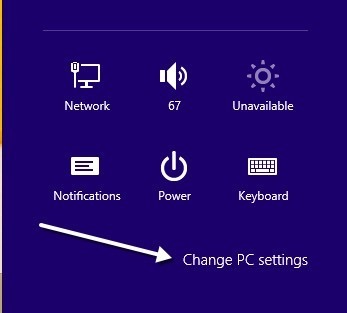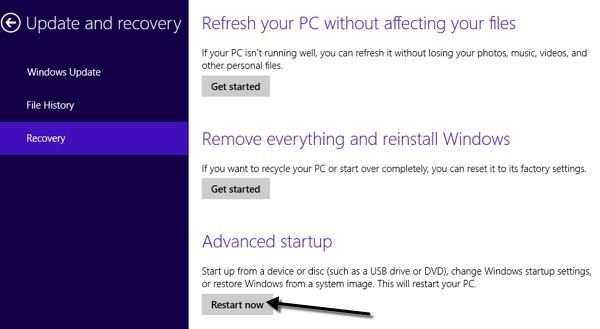أعاد نظام التشغيل Windows 8 تصميم قائمة التمهيد بشكل جذري بحيث لا يبدو أكثر حداثة فحسب ، بل أيضًا أن يكون استخدامه أسهل كثيرًا. يجب أن أقول أنهم قاموا بعمل جيد. تستخدم جميع الإصدارات القديمة من Windows واجهة نصوص DOS الأساسية لاختيار خيارات مثل الوضع الآمن أو خيارات التمهيد المتقدمة.
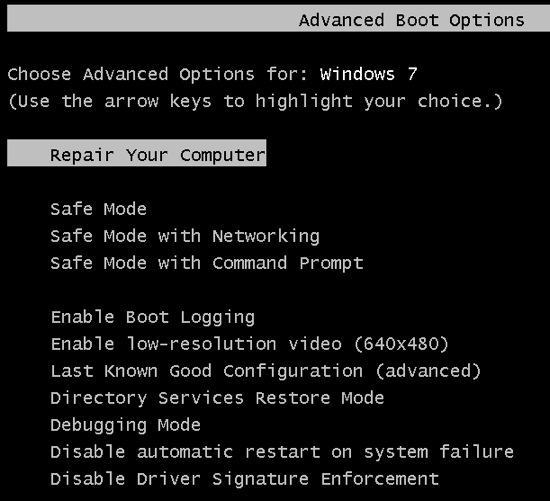
لم يكن معظم الأشخاص حتى تزعج نفسك بالنظر إلى أي شيء أسفل "الوضع الآمن" نظرًا لأنها تقنية إلى حد كبير بالنسبة للمستخدم العادي. الآن عند إدخال قائمة التمهيد ويندوز 8 ، يمكنك الحصول على واجهة المستخدم الرسومية لطيفة مع نظرة حديثة. ويسمى أيضًا Windows RE (بيئة الاسترداد) أو خيارات استرداد النظام.
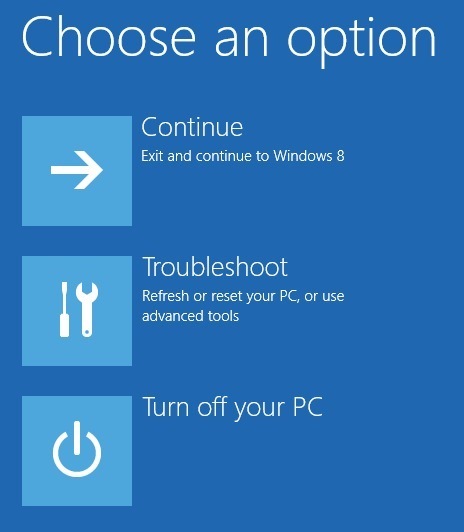
لديك ثلاثة خيارات: تحميل Windows بشكل عادي (متابعة) ، تحرّي الخلل وإصلاحهأو إيقاف تشغيل الكمبيوتر الشخصي. هناك عدد أقل من الخيارات التي يمكنك البدء بها ، مما يسهل على الأشخاص استخدام الأداة. أعرف الكثير من الأشخاص الذين واجهوا مشاكل مع Windows 7 ، لكنهم لم يتمكنوا من معرفة كيفية تحميل إصلاح بدء التشغيل أو الوصول إلى Safe Mode. في هذه المقالة ، سوف أطلعك على الخطوات والطرق المختلفة للوصول إلى قائمة التمهيد.
من الجدير بالذكر أن القائمة مماثلة إلى حد كبير لنظام التشغيل Windows 10 ، ولكنها إجراء مختلف قليلاً للوصول إلى هناك. اقرأ مشاركتي الأخرى حول كيفية قم بتشغيل Windows 10 في خيارات استرداد النظام.
الطريقة الأولى - SHIFT + إعادة التشغيل
إحدى الطرق لبدء تشغيل Windows 8 في بيئة الاسترداد لـ Windows هي ببساطة الضغط SHIFTثم انقر على إعادة التشغيل. ما هو جيد في هذه الطريقة هو أنه يمكنك القيام بذلك من داخل Windows أو يمكنك القيام بذلك حتى إذا لم يتم تسجيل أي شخص على النظام.
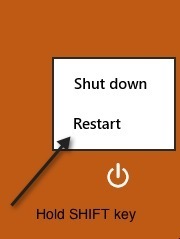
إذا كنت بحاجة إلى استكشاف أخطاء جهاز Windows 8 أو تشغيله من جهاز ثانوي ولا يمكنك تسجيل الدخول إلى النظام ، فلا يزال بإمكانك إعادة التشغيل في Windows RE عن طريق النقر فوق رمز زر الطاقة الموجود أعلى شاشة البدء أو في أسفل اليمين عند عدم تسجيل الدخول.
الطريقة الثانية - إعدادات الكمبيوتر الشخصي
الطريقة الثانية للقيام بذلك هي الانتقال إلى إعدادات الكمبيوتر الشخصي في Windows 8. يمكنك القيام بذلك عن طريق الفتح شريط السحر ثم النقر فوق الإعدادات.
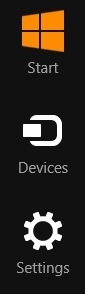
ثم انقر فوق تغيير إعدادات الكمبيوتر الشخصي>أسفل شريط الإعدادات:
في الجزء السفلي ، انقر على تحديث واسترداد. إذا كنت تستخدم إصدارًا قديمًا من Windows 8 ، فقد تضطر إلى النقر فوق عامبدلاً من ذلك. انقر على الاسترداد في القائمة اليمنى وستظهر لك قسم بدء التشغيل المتقدمفي الجزء السفلي. انقر على إعادة التشغيل الآنوكنت على ما يرام.
الطريقة الثالثة - التلقائية أو محرك الاستردادh2>
أخيرًا ، إذا اكتشف Windows 8 أي مشكلة في التمهيد مع النظام ، فسيقوم تلقائيًا بتحميل خيارات تمهيد Windows RE. إذا كانت اللوحة الأم تدعم البرنامج الثابت الجديد UEFI ، فسيحدث ذلك تلقائيًا. إذا لم يكن الأمر كذلك ، فلا يزال عليك الضغط على المفتاح F8 ، ولكن لن يكون لديك الكثير من الوقت لأن Windows 8 يتم تحميله بشكل أسرع.
بدلاً من ذلك ، فإن أفضل طريقة هي استخدام الطريقة 1 أو 2 ومع ذلك ، إذا لم تتمكن من التمهيد إلى Windows 8 مطلقًا ، ولم تظهر خيارات التشغيل تلقائيًا ، فيجب عليك أن تأمل في إنشاء ويندوز 8 USB محرك الاسترداد. سيسمح لك محرك الاسترداد في Windows 8 بإنشاء محرك أقراص USB محمول قابل للتشغيل من شأنه تحميل بيئة Windows RE في حالة عدم تحميلها تلقائيًا ولا يمكنك الوصول إلى Windows.
لاحظ أنه يمكنك أيضًا إنشاء محرك أقراص استرداد USB من جهاز Windows 8 مختلف ثم استخدامه على الجهاز الذي لا يعمل بشكل صحيح. إذا كان لديك أي أسئلة حول خيارات الاسترداد ، فقم بإرسال تعليق. استمتع!